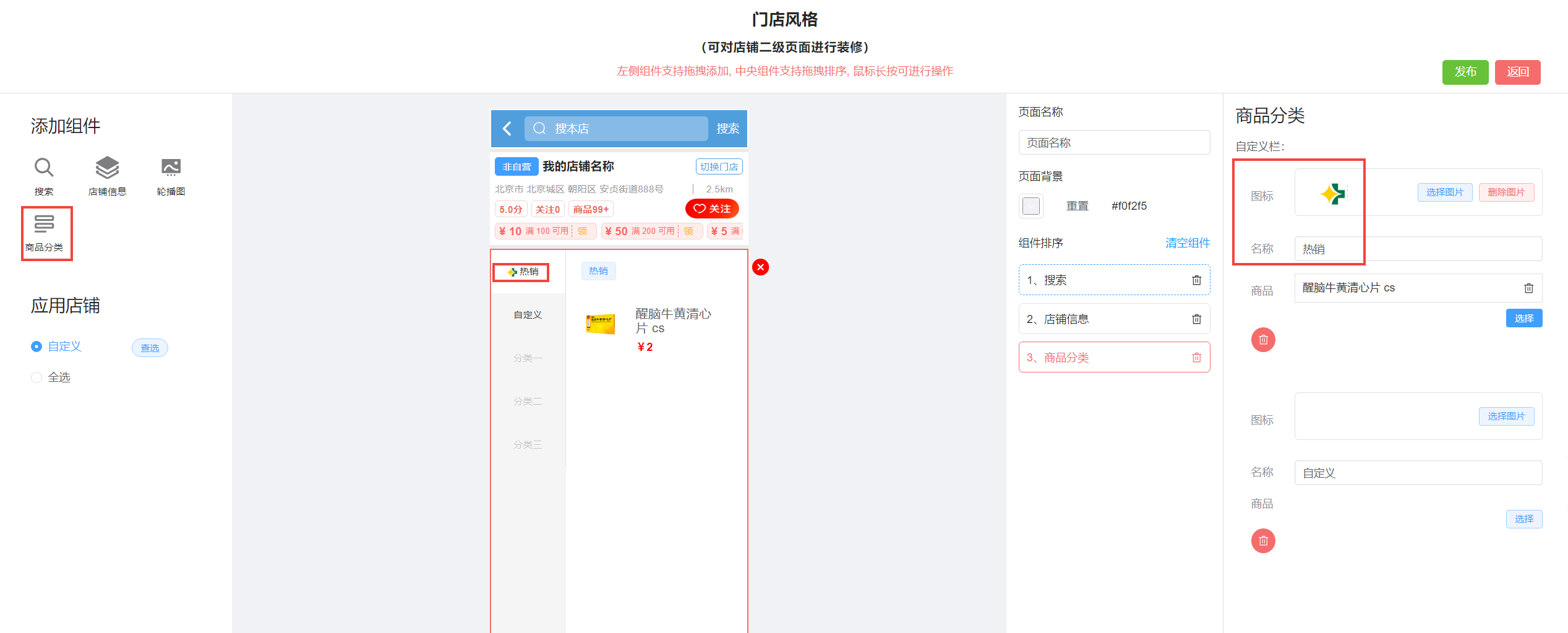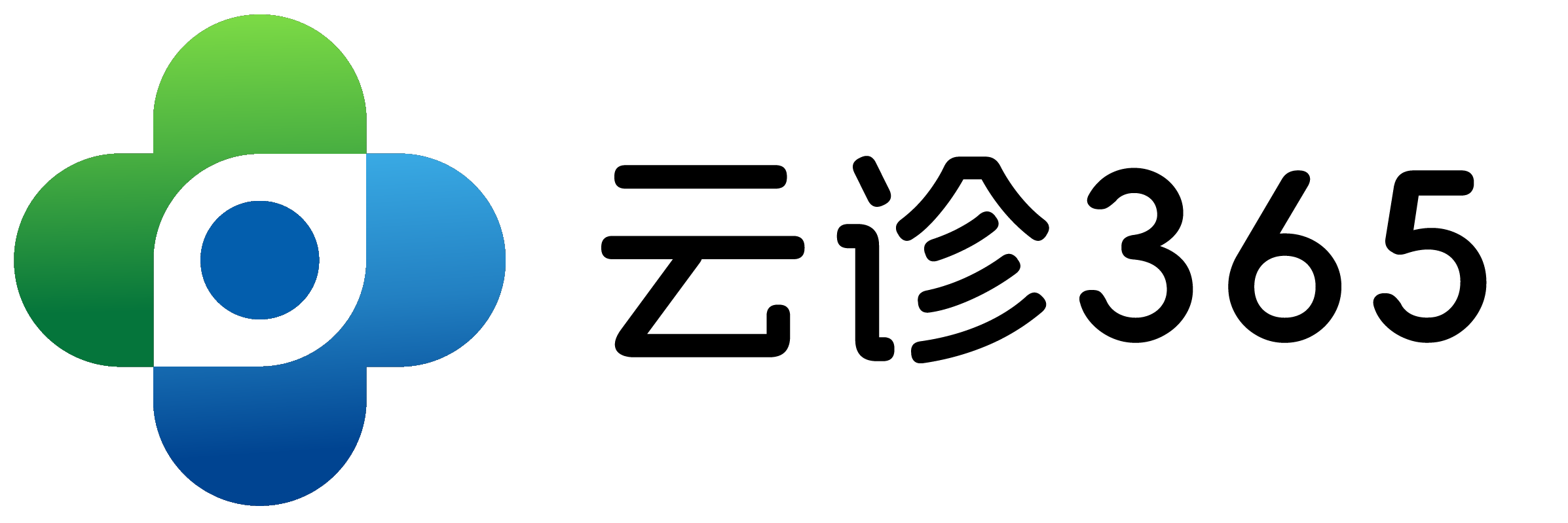店铺装修
功能说明:
平台提供两种装修风格供您选择,应用不同装修风格即可定制出风格各异的线上商城。 如果风格类型选择是综合风格时,店铺可以新建装修页面,选择适用本店铺,可以自动定义本店铺的装修风格。
1. 设置企业商城风格
平台提供两种装修风格,门店风格和综合风格,默认应用综合风格,可点击门店风格下的【应用风格】按钮切换商城风格。本次使用默认风格。 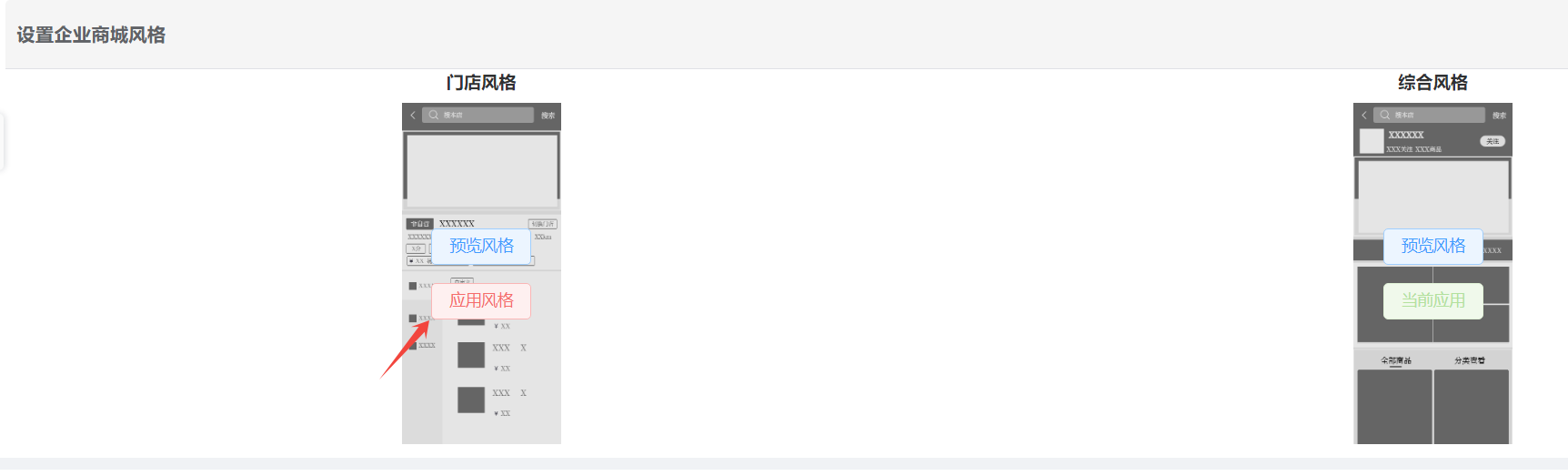
提示:
1.至少添加一个线上或线下店铺时才能设置企业商城风格,否则只能预览风格; 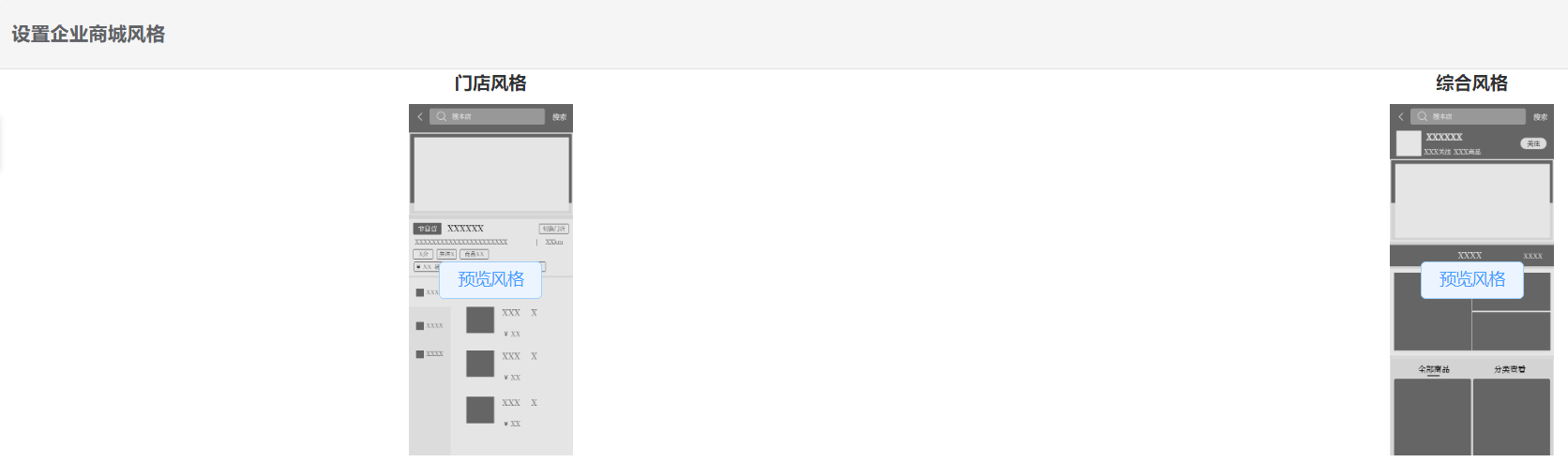
2.修改企业商城风格会导致原有风格下装修的页面被删除,请谨慎操作!!! 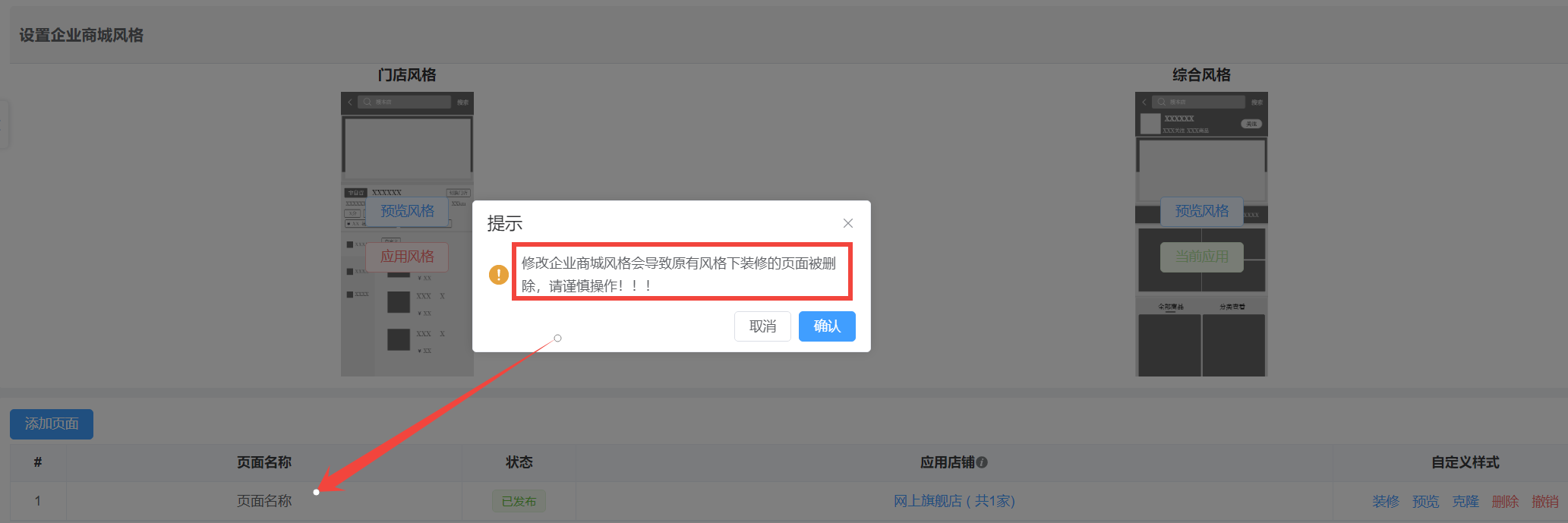
2.添加装修页面
2.1点击【添加页面】按钮,跳转到装修页面。 
2.2店铺二级页面装修 2.2.1修改装修页面名称。 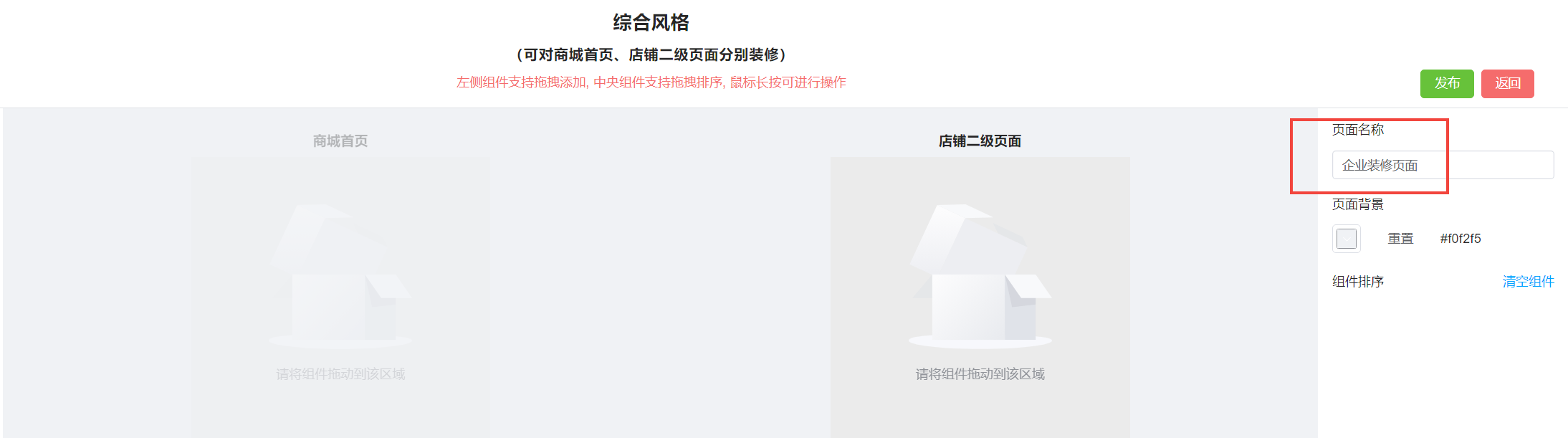
2.2.2点击或拖拽装修组件添加到店铺装修页面,组件可拖拽排序(搜索组件除外)和删除,选中组件可对组件具体内容进行修改。 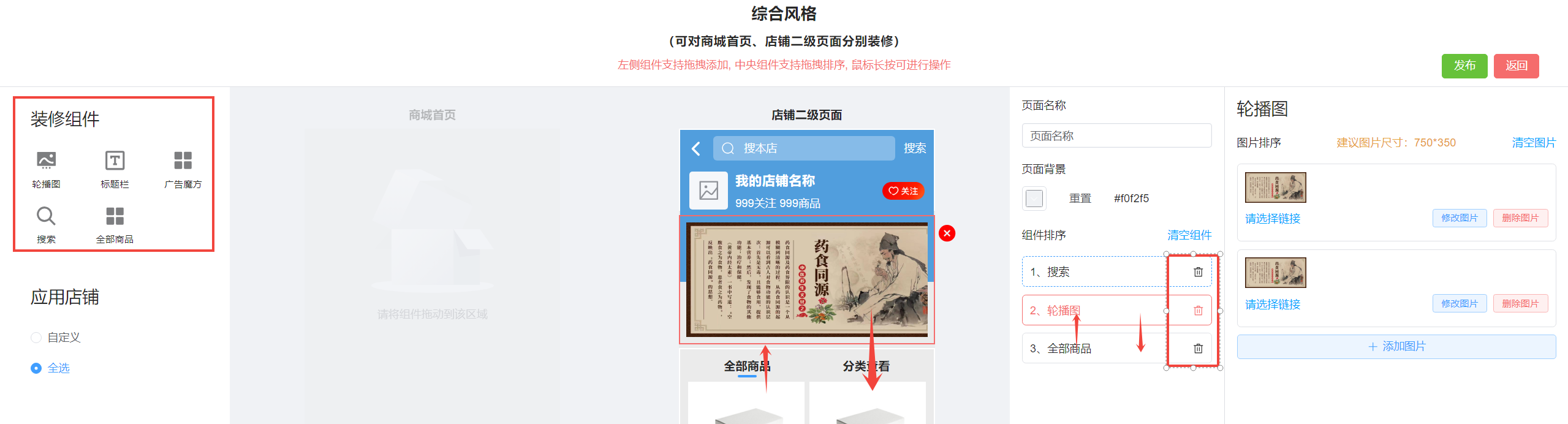 2.2.3选择自定义按需选择店铺,选择全选时默认选择全部店铺,本次选择全选。
2.2.3选择自定义按需选择店铺,选择全选时默认选择全部店铺,本次选择全选。 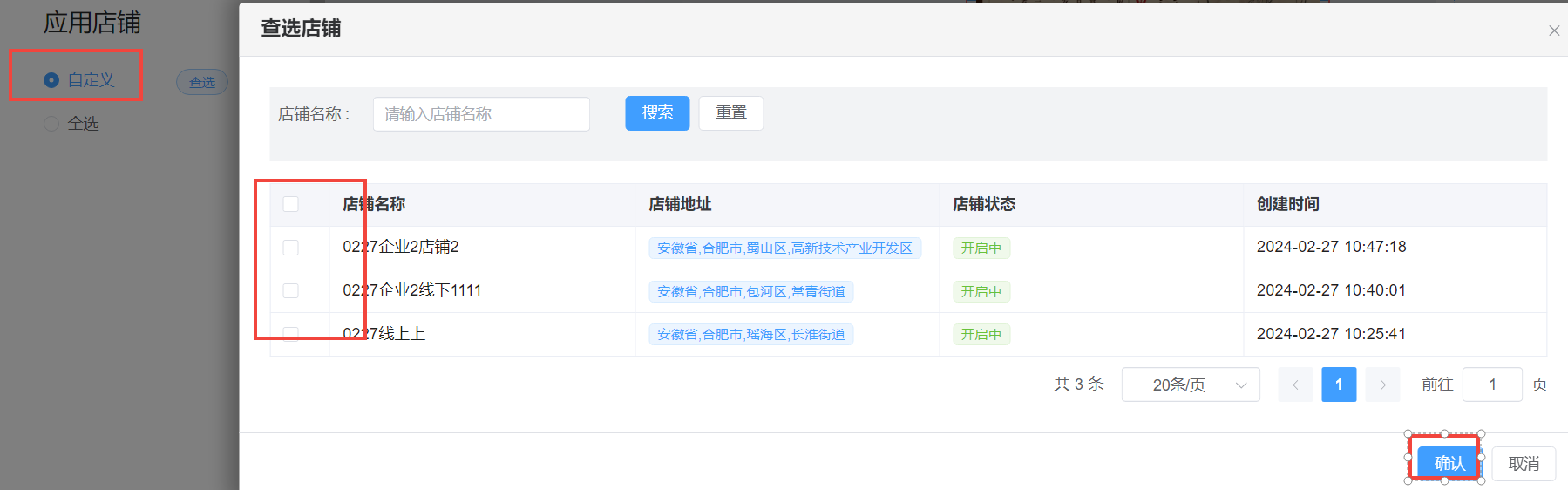 2.2.4点击左侧商城首页区域切换到商城首页装修。
2.2.4点击左侧商城首页区域切换到商城首页装修。 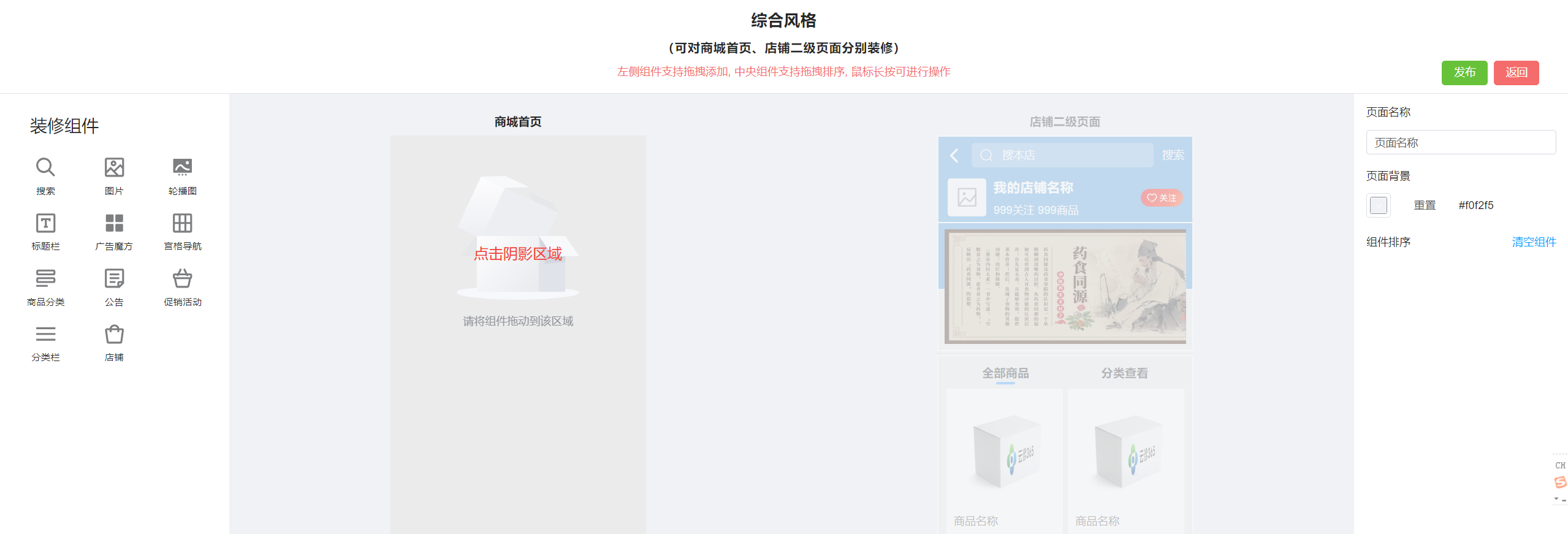 2.2.5点击或拖拽装修组件添加到商城首页装修页面,组件可拖拽排序(搜索组件除外)和删除,选中组件可对组件具体内容进行修改。
2.2.5点击或拖拽装修组件添加到商城首页装修页面,组件可拖拽排序(搜索组件除外)和删除,选中组件可对组件具体内容进行修改。 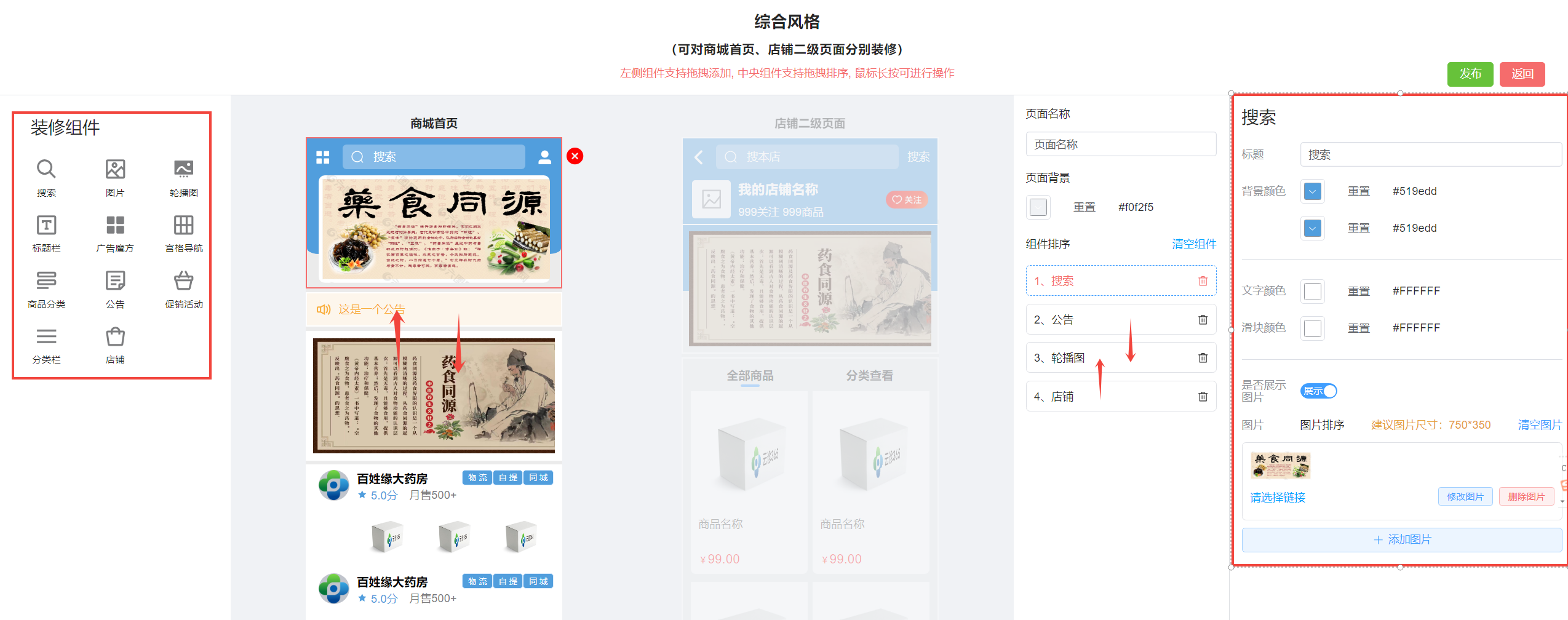 2.2.6点击【发布】按钮保存并发布装修的页面。
2.2.6点击【发布】按钮保存并发布装修的页面。 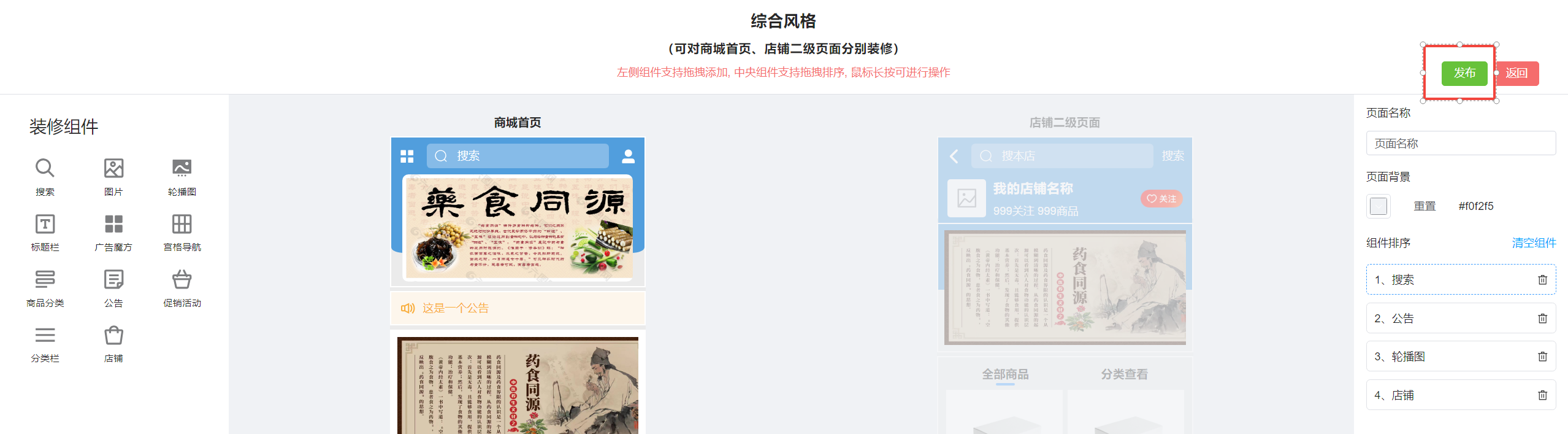

3.装修页面修改
3.1点击【装修】按钮,跳转到装修页面,按需修改后点击【发布】按钮保存并发布最新修改页面,点击【返回】按钮保存最新修改的页面,需要发布后才能应用到APP端。 
4.装修页面预览
4.1鼠标放在【预览】按钮上即可预览最新的装修页面。 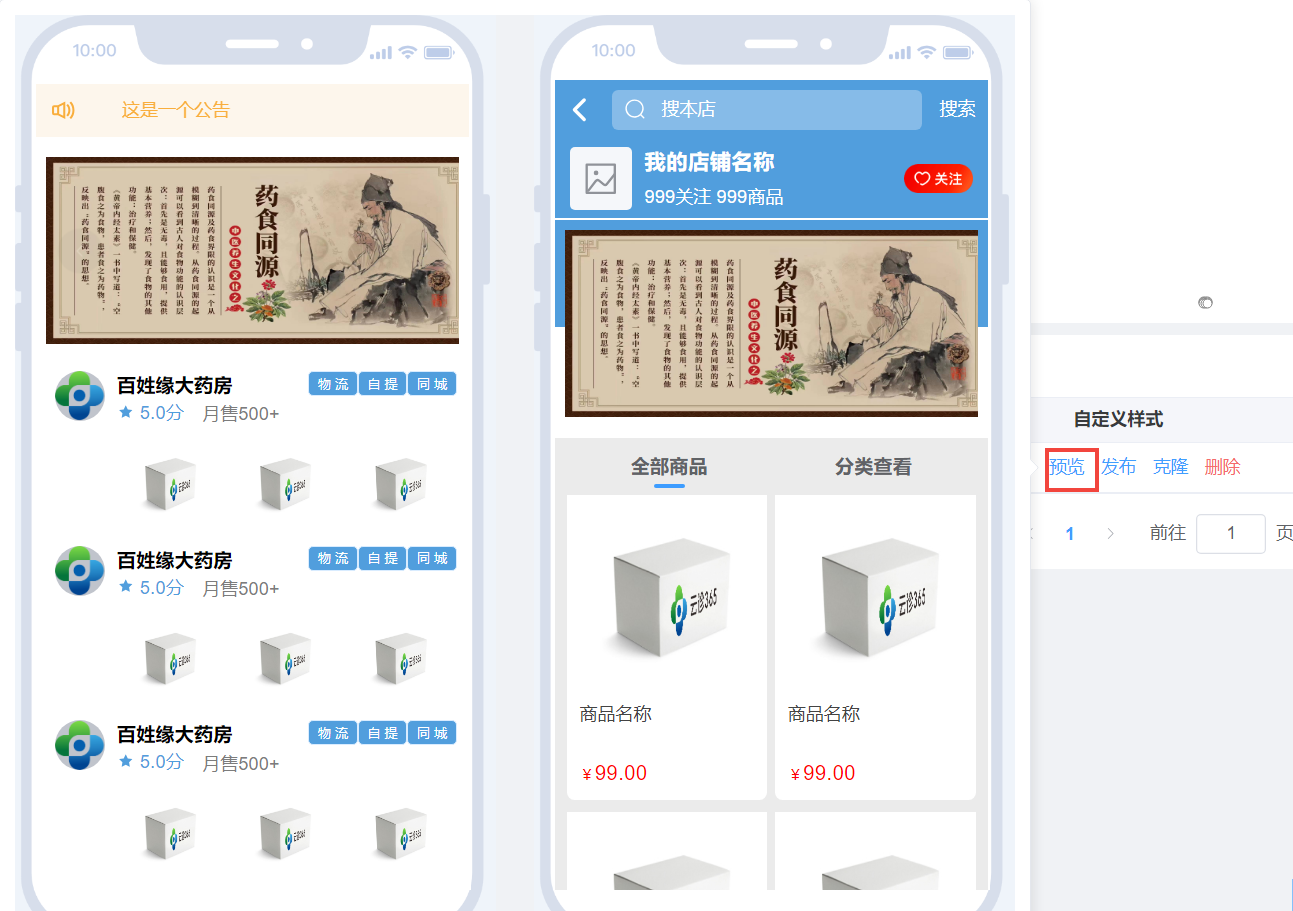
5.店铺装修页面发布
5.1装修页面未发布状态时,可点击【发布】按钮发布装修页面。 
6.装修页面克隆
6.1点击【克隆】按钮,可克隆一份完全一样的装修页面,克隆的装修页面是未发布状态。 
7.装修页面删除
7.1 点击【删除】按钮,可删除已发布或未发布状态的装修页面。 
8.装修页面撤销
8.1 点击【撤销】按钮,可撤销已发布的装修页面到未发布状态。 
提示:
1.至少添加一个线上或线下店铺时才能添加装修页面;
2.选择综合风格,企业只有一个店铺时只需装修店铺页面; 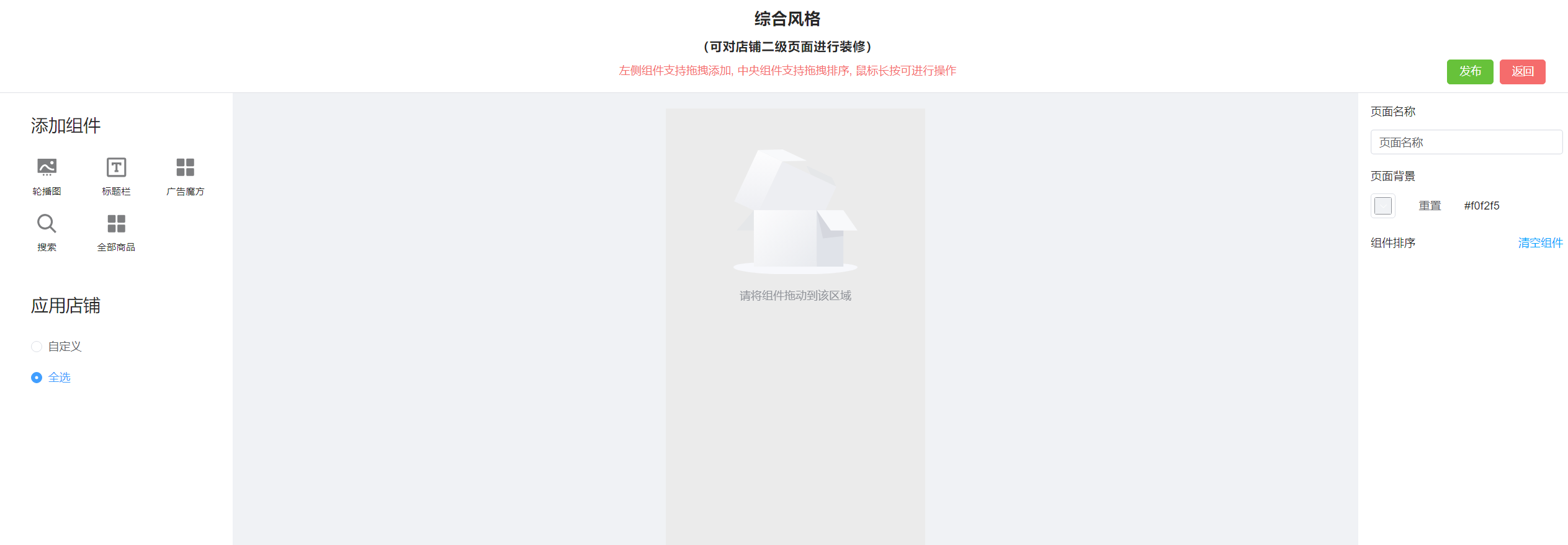
3.选择综合风格,企业有2个及以上店铺时需装修店铺页面和商城首页; 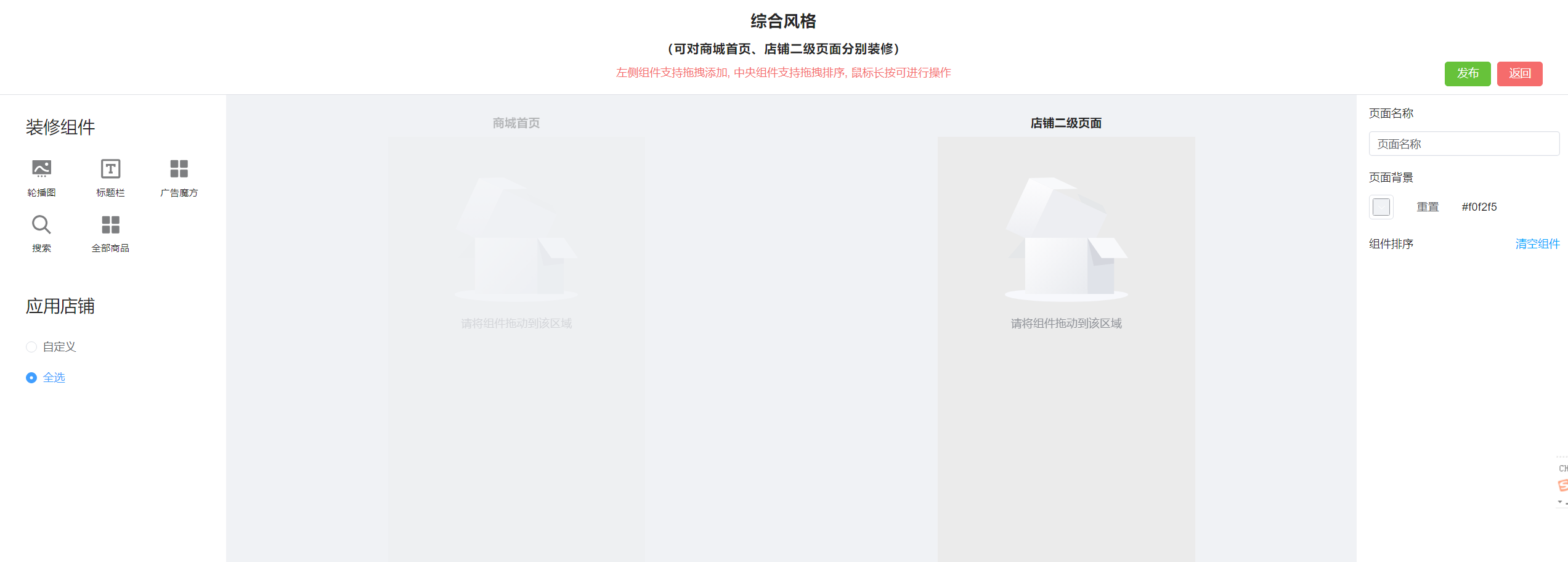 4.只有一个商城首页装修页面,添加多个装修页面使用的也是同一个商城首页装修页面。
4.只有一个商城首页装修页面,添加多个装修页面使用的也是同一个商城首页装修页面。
5.app商城首页装修页面添加或修改后即在APP端显示,装修页面发布或未发布,APP端都展示最新的商城首页装修页面。
6.装修页面全部删除后,APP端仍可看到商城首页装修样式。
7.撤销已发布的装修页面后,店铺加载平台默认的店铺样式。
8.不装修时按照选择的装修风格加载平台默认样式。
门店风格装修提示:
选择门店风格,无论有多少店铺都只需装修店铺二级页面, 商品分类组件:可自定义商品分类名称和商品,可添加多个分类。